
Xbox One là trở thành một bảng điều khiển tuyệt vời . Các Xbox One S đề nghị Các tính năng 4K và HDR bạn không thể sử dụng PlayStation 4 Slim và thậm chí mới hơn Xbox One X nhanh hơn đáng kể so với PlayStation 4 Pro của Sony. Dưới đây là mọi thứ bạn cần biết để tận dụng tối đa Xbox One mới của mình.
Hiểu Xbox Live Gold và các dịch vụ đăng ký khác

LIÊN QUAN: Xbox Live Gold là gì và nó có giá trị không?
Xbox One cung cấp một loạt các dịch vụ đăng ký khác nhau bổ sung các tính năng bổ sung. Xbox Live Gold là điều cần thiết nhất và là điều bắt buộc nếu bạn muốn chơi trò chơi nhiều người chơi trực tuyến. Nó cũng cung cấp cho bạn một vài trò chơi miễn phí mỗi tháng và giảm giá cho các trò chơi kỹ thuật số, điều này thật tuyệt. Nếu bạn chỉ định chơi trò chơi một người chơi, bạn có thể bỏ qua nó, nhưng bất cứ ai muốn chơi trò chơi nhiều người chơi đều phải có.
Bạn cũng sẽ thấy Xbox Game Pass và Truy cập EA được quảng cáo trên Xbox. Đây là các dịch vụ riêng biệt cung cấp cho bạn quyền truy cập vào danh mục trò chơi mà bạn có thể chơi miễn phí — miễn là bạn trả phí đăng ký. Xbox Game Pass cung cấp cho bạn quyền truy cập vào danh mục trò chơi do Microsoft và các nhà xuất bản bên thứ ba cung cấp, trong khi EA Access cung cấp cho bạn quyền truy cập vào danh mục trò chơi chỉ EA. EA Access cũng giảm giá cho bạn khi bạn mua các trò chơi EA kỹ thuật số. Những thứ này ít thiết yếu hơn nhiều, nhưng chúng có thể là một giá trị tốt nếu bạn có nhiều thời gian và muốn chơi nhiều trò chơi.
Nhận các phụ kiện tốt nhất

LIÊN QUAN: Các phụ kiện Xbox One mà bạn sẽ thực sự cần
Có rất nhiều phụ kiện cho Xbox One, nhưng chỉ có một vài trong số chúng thực sự cần thiết. Chúng tôi đề xuất một số những phụ kiện tốt nhất bạn sẽ muốn mua , giống như một đế sạc bộ điều khiển. Theo mặc định, bộ điều khiển Xbox One chỉ lấy pin AA mà bạn phải đổi, có nghĩa là bạn không thể sạc lại chúng như bộ điều khiển PlayStation 4 hoặc Nintendo Switch. Đế sạc khắc phục được điều đó.
Bỏ qua Kinect , trừ khi bạn thực sự muốn chơi một số trò chơi Kinect hoặc bật Xbox bằng cách nói “Xbox On”. Tất cả những thứ khác khẩu lệnh có thể được cấp từ tai nghe. Microsoft không còn sản xuất Kinect nữa và Xbox One S cũng như Xbox One X không có cổng Kinect, vì vậy bạn cũng cần một bộ điều hợp đặc biệt để kết nối nó.
Phát video từ ổ USB hoặc phát trực tuyến từ PC của bạn

LIÊN QUAN: Cách phát tệp video và nhạc trên Xbox One của bạn
Xbox One của bạn có các ứng dụng cho Netflix, YouTube, Hulu và HBO, nhưng đôi khi những ứng dụng đó vẫn chưa đủ.
May mắn thay, Xbox One cho phép bạn phát các tệp video và nhạc cục bộ , vì vậy bạn có thể tải xuống phương tiện trên PC và xem trên Xbox. Ứng dụng này cũng cho phép bạn truyền trực tiếp các tệp phương tiện từ PC sang bảng điều khiển, vì vậy bạn có thể bỏ qua ổ USB.
Để thực hiện việc này, bạn chỉ cần cài đặt ứng dụng Media Player từ Cửa hàng. Nó hỗ trợ nhiều định dạng đa phương tiện, bao gồm cả định dạng H.264 phổ biến, nhưng nó không được cài đặt theo mặc định.
Xem TV trên Xbox One của bạn, ngay cả khi không có cáp
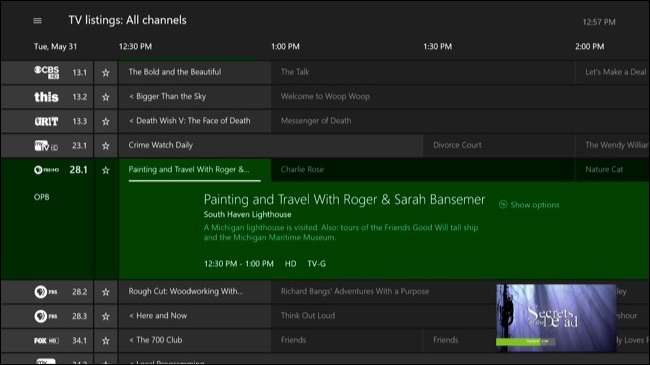
LIÊN QUAN: Cách xem TV qua Xbox One của bạn, ngay cả khi không có cáp
Xbox One ban đầu được quảng cáo là một hệ thống trung tâm giải trí, một thứ có thể chơi game nhưng cũng có thể xem TV và là trung tâm của trung tâm giải trí phòng khách của bạn. Microsoft đã lùi bước từ đó, nhưng bạn vẫn có thể tận dụng các tính năng đó của TV.
Bạn có thể xem TV trên Xbox của bạn nếu bạn không có cáp. Bạn sẽ chỉ cần một ăng ten và một bộ chuyển đổi chuyên dụng kết nối nó với Xbox của bạn. Sau khi thiết lập xong, bạn có thể tải xuống hướng dẫn kênh và duyệt qua danh sách nội dung đang phát.
Sau đây là một số thứ khác thực sự thú vị: Bạn thậm chí có thể phát trực tiếp truyền hình từ PC chạy Windows, iPhone, iPad hoặc thiết bị Android của bạn. ( Cập nhật : Microsoft loại bỏ tính năng truyền trực tuyến TV tới thiết bị di động vào tháng 12 năm 2018.)
Thiết lập quyền kiểm soát của phụ huynh, Giới hạn thời gian sử dụng thiết bị và mã PIN
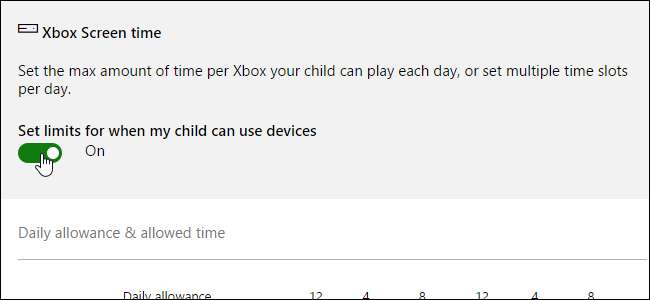
LIÊN QUAN: Cách bật quyền kiểm soát của phụ huynh trên Xbox One của bạn
Nếu bạn là người duy nhất sử dụng Xbox One của mình, thật tuyệt! Bạn không phải lo lắng về bất kỳ điều gì trong số này. Nhưng bạn vẫn có thể muốn hạn chế quyền truy cập vào bảng điều khiển của bạn bằng mã khóa nếu bạn không muốn ai khác sử dụng nó.
Nếu bạn có con sẽ sử dụng bảng điều khiển, bạn có thể Thiết lập kiểm soát của phụ huynh để hạn chế quyền truy cập vào các trò chơi, trang web và tính năng giao tiếp dành cho người lớn. Xbox One cũng cho phép bạn định cấu hình giới hạn thời gian sử dụng thiết bị , đặt số giờ tối đa mà một tài khoản trẻ em có thể sử dụng bảng điều khiển mỗi ngày và hạn chế quyền truy cập vào một số khoảng thời gian nhất định, vì vậy trẻ em không thể chơi trò chơi này lúc 3 giờ sáng các ngày trong tuần.
Chọn Chế độ tiết kiệm năng lượng phù hợp
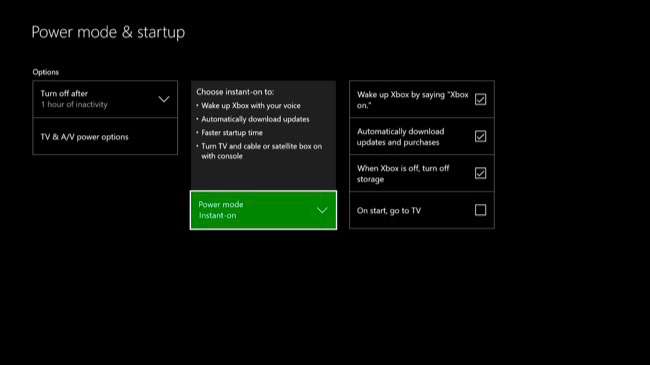
LIÊN QUAN: Chế độ "Tiết kiệm năng lượng" của Xbox One thực sự tiết kiệm được bao nhiêu?
Khi thiết lập Xbox One, bạn sẽ được nhắc chọn Chế độ “Bật tức thì” hoặc “Tiết kiệm năng lượng” .
Tiết kiệm năng lượng nghe có vẻ hay và đúng như vậy, nhưng bạn sẽ muốn chọn Bật tức thì nếu thường xuyên sử dụng Xbox One. Nó sẽ luôn ở “chế độ ngủ” năng lượng thấp, cho phép nó tự động tải xuống các bản cập nhật cho trò chơi và phần mềm hệ thống của bạn, do đó bạn sẽ không bao giờ phải chờ đợi. Nó cũng sẽ thức dậy từ giấc ngủ gần như ngay lập tức khi bạn sử dụng nó.
Ở chế độ Tiết kiệm năng lượng, Xbox One sẽ tắt hoàn toàn và không sử dụng điện. Khi bạn bật nó lên để chơi, bạn có thể phải ngồi đó và đợi tải xuống các bản cập nhật rồi mới có thể bắt đầu. Những người hầu như không bao giờ sử dụng Xbox Ones của họ có thể thích tính năng này vì nó gần như loại bỏ việc sử dụng năng lượng ở chế độ chờ — nó gần như tốt như rút bảng điều khiển ra khỏi tường.
Truyền trực tuyến trò chơi tới PC chạy Windows 10 của bạn
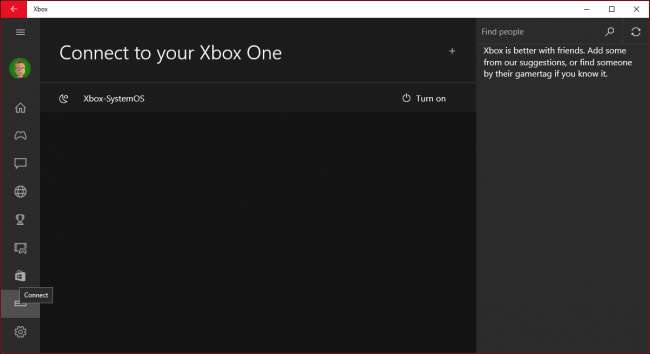
LIÊN QUAN: Cách truyền trò chơi Xbox One sang PC chạy Windows 10 của bạn
Bạn cũng có thể chơi các trò chơi Xbox One đó trên PC của mình — loại. Nếu bạn có PC chạy Windows 10, bạn có thể sử dụng ứng dụng Xbox để phát trực tuyến trò chơi từ Xbox One sang PC của bạn . Trò chơi sẽ chạy trên Xbox One trong phòng khách của bạn, nhưng bạn có thể nhìn, nghe và tương tác với chúng trên PC của mình. Sẽ có nhiều độ trễ hơn một chút so với khi bạn ngồi trước bảng điều khiển, nhưng đây vẫn là một tính năng thú vị.
Điều này cũng đòi hỏi kết nối bộ điều khiển Xbox One với PC chạy Windows của bạn . Sau khi kết nối bộ điều khiển Xbox One với PC, bạn cũng có thể sử dụng bộ điều khiển đó để chơi các trò chơi PC.
Tải xuống trò chơi khi di chuyển
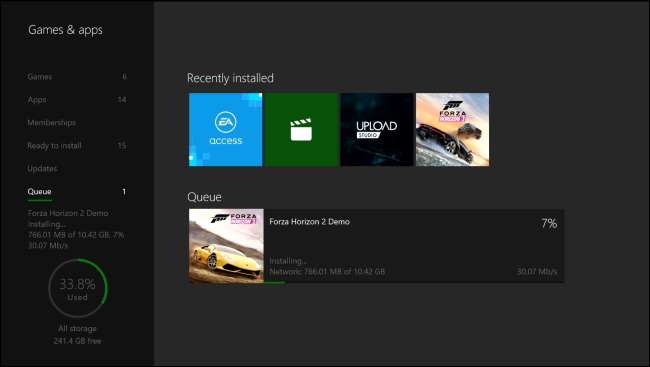
LIÊN QUAN: Cách tải trò chơi xuống Xbox One từ điện thoại của bạn
Trò chơi Xbox One có thể rất lớn — một trò chơi yêu cầu tải xuống 60 GB là khá phổ biến. Quá trình tải xuống này có thể mất một chút thời gian và việc ngồi trước bảng điều khiển của bạn để chờ tải xuống thật không thú vị.
Để tránh những thời gian chờ đợi này, bạn có thể bắt đầu tải xuống trò chơi trên điện thoại của bạn . Ứng dụng Xbox có thể gửi tín hiệu đến Xbox One của bạn ở nhà và ngay lập tức nó sẽ bắt đầu tải xuống trò chơi. Nó sẽ sẵn sàng chơi khi bạn về nhà, vì vậy, bạn có thể sử dụng thời gian chơi game của mình để chơi game thay vì đợi tải xuống.






